怎么隐藏桌面图标win10 win10如何隐藏桌面图标
更新时间:2023-01-23 15:46:00作者:qiaoyun
在电脑桌面上,很多人都喜欢将各种软件或者文件图标放置在桌面上,但是有时候图标多了就会占用电脑屏幕空间,但是又不想将其删除,那最好的方法就是隐藏起来了,那么怎么隐藏桌面图标win10呢?带着这个问题,本文给大家介绍一下详细的操作步骤。
方法如下:
1.单击【开始】,点击【设置】。
2.打开设置后点击【个性化】。
3.在主题里往下滑,找到相关设置,点击【桌面图标设置】。
4.在桌面图标中点击计算机、回收站、控制面板等,打勾是显示。没有勾就是隐藏。
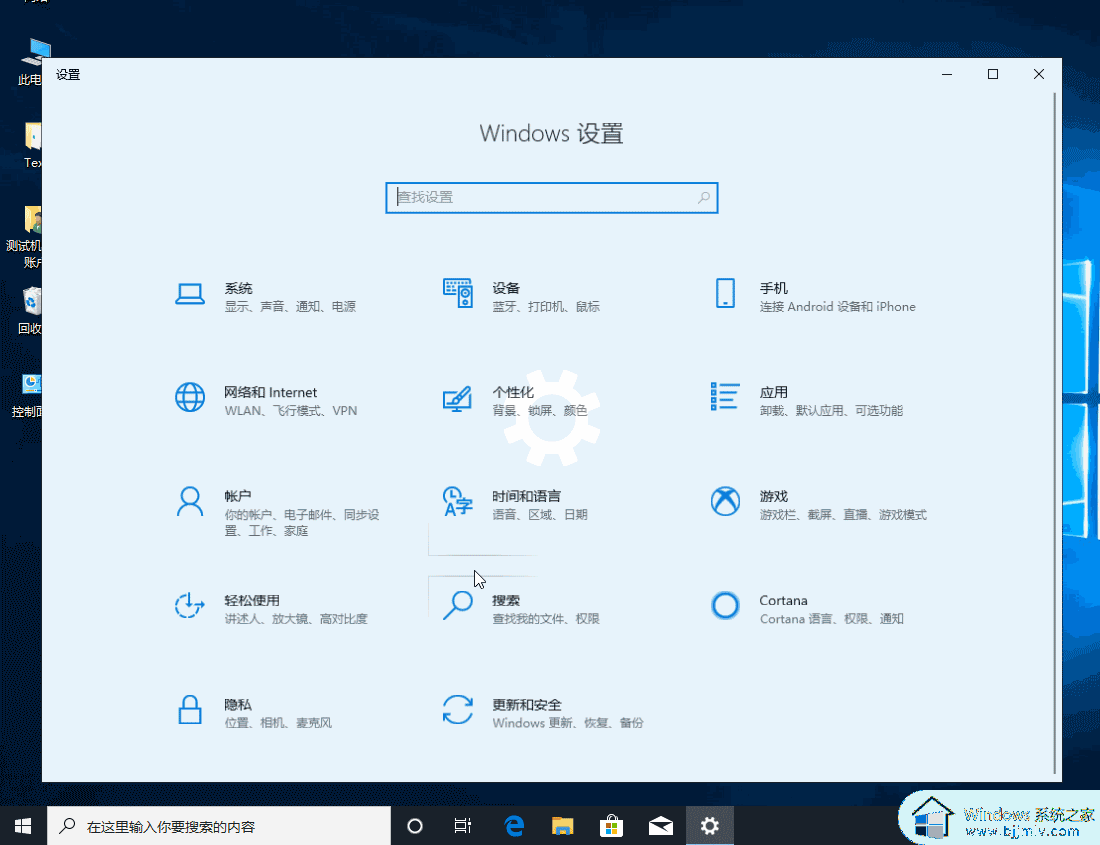
关于win10如何隐藏桌面图标的详细方法就给大家讲述到这里了,大家可以参考上面的方法来隐藏吧,希望帮助到大家。
怎么隐藏桌面图标win10 win10如何隐藏桌面图标相关教程
- win10桌面隐藏的图标怎么恢复?win10桌面图标隐藏了如何恢复
- win10如何隐藏音量图标显示 win10怎么隐藏音量图标图片
- win10怎么把右下角隐藏的图标显示出来 win10桌面右下角图标隐藏怎么显示
- 隐藏任务栏图标的步骤win10 win10如何隐藏任务栏图标
- win10小图标不隐藏怎么设置 win10如何不隐藏任务栏小图标
- windows10隐藏图标怎么弄出来 win10隐藏图标如何显示
- windows10显示隐藏的图标怎样设置 windows10如何显示隐藏图标
- w10右下角图标设置如何隐藏 win10隐藏右下角图标的方法
- win10怎么不隐藏右下角图标 win10不隐藏右下角图标方法
- win10隐藏任务栏软件图标的方法 win10任务栏图标怎么隐藏
- win10如何看是否激活成功?怎么看win10是否激活状态
- win10怎么调语言设置 win10语言设置教程
- win10如何开启数据执行保护模式 win10怎么打开数据执行保护功能
- windows10怎么改文件属性 win10如何修改文件属性
- win10网络适配器驱动未检测到怎么办 win10未检测网络适配器的驱动程序处理方法
- win10的快速启动关闭设置方法 win10系统的快速启动怎么关闭
热门推荐
win10系统教程推荐
- 1 windows10怎么改名字 如何更改Windows10用户名
- 2 win10如何扩大c盘容量 win10怎么扩大c盘空间
- 3 windows10怎么改壁纸 更改win10桌面背景的步骤
- 4 win10显示扬声器未接入设备怎么办 win10电脑显示扬声器未接入处理方法
- 5 win10新建文件夹不见了怎么办 win10系统新建文件夹没有处理方法
- 6 windows10怎么不让电脑锁屏 win10系统如何彻底关掉自动锁屏
- 7 win10无线投屏搜索不到电视怎么办 win10无线投屏搜索不到电视如何处理
- 8 win10怎么备份磁盘的所有东西?win10如何备份磁盘文件数据
- 9 win10怎么把麦克风声音调大 win10如何把麦克风音量调大
- 10 win10看硬盘信息怎么查询 win10在哪里看硬盘信息
win10系统推荐